Oglas
 Če ste takšni kot jaz in nalagate, da v računalnik prenašate in shranjujete veliko količino predstavnostnih datotek, je vedno lepo imeti predogled, razvrščati in manipulirati s temi datotekami za različne namene.
Če ste takšni kot jaz in nalagate, da v računalnik prenašate in shranjujete veliko količino predstavnostnih datotek, je vedno lepo imeti predogled, razvrščati in manipulirati s temi datotekami za različne namene.
Windows Explorer vam omogoča ogled sličic fotografij v imeniku, vendar ni vedno preprosto Za predogled izbranih več datotek z dolgega seznama ali predogled drugih medijev, na primer video datotek ali zvok.
Zato sem bil zelo navdušen, ko sem odkril FreshView, ki je nekako podoben aplikaciji Multimedia Explorer - v bistvu Windows Explorer na steroidih - omogoča vam urejanje datotek in map, kot so slike, zvok in video. Ta aplikacija je v celoti naložena za podporo do 86 datotek, vključno s slikovnimi, avdio in video datotekami.
To pomeni, da ne samo, da si lahko ogledate in predogledate predstavnostne datoteke, temveč lahko pretvorite tudi slikovne datoteke iz ene oblike v katero koli drugo.
Tu na MUO imamo radi nove načine razvrščanja in uporabe medijskih datotek, kot so Oosah za skupno rabo medijev, EncodeHD za pretvarjanje medijev in seveda uporabni seznam Izraela
5 pretvornikov medijskih datotek 5 Prosti za uporabo brezplačne video pretvornike Preberi več . FreshView je odličen dodatek k seznamu.Igranje s slikami v FreshViewu
Moč FreshViewa je v obravnavi slikovnih datotek. FreshView lahko prikazuje ne samo standardne slikovne datoteke, kot sta jpg in gif, ampak boste presenečeni, ko jih vidite da lahko FreshView zagotovi tudi sličice za predogled za dib, rle, pcx, scr in cut - samo za poimenovanje nekaj.
Ko namestite in zaženete aplikacijo, boste videli znani zaslon, ki je zelo znan, če ste navajeni, kako Windows Explorer običajno prikazuje običajne sličice slikovnih datotek.

To je način, v katerem lahko FreshView primerjamo z Windows Explorerjem. Dodatne funkcije, ki jih boste odkrili, ko se začnete igrati s to aplikacijo, Explorer preprosto odpihne iz vode.
Prva funkcija, ki bi jo rad pokril, je funkcija »Diaprojekcija«. Nastavitev diaprojekcije je tako enostavna kot držanje nadzorne tipke in izbiranje vseh datotek, ki jih želite vključiti v diaprojekcijo, in nato kliknite ikono diaprojekcije.
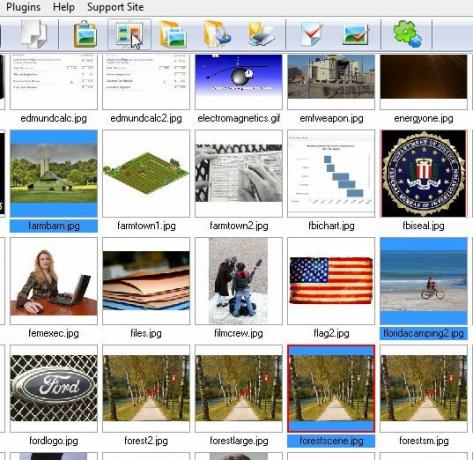
Takoj se celoten zaslon računalnika pretvori v zaslon diaprojekcije, vsaka slika, ki ste jo izbrali, je prikazana na sredini zaslona. Lahko počakate in pustite, da diaprojekcija deluje skozi slike v časovno določenem intervalu in v zanki (nastavljivo v meniju Nastavitve) ali pa preprosto kliknete miško, da se premaknete na naslednjo sliko kadarkoli želite.
![FreshView - super aplikacija za organizacijo in brskanje po večpredstavnostnih datotekah [Windows] freshview3](/f/662dfe9064bf32bd408cf4af7210a858.jpg)
Če z desno miškino tipko kliknete na sliko in izberite Lastnosti, boste videli, da prikazane lastnosti presegajo tisto, na kar ste morda navajeni. Splošne informacije o sliki zagotavljajo dimenzije, barvno shemo, vrsto stiskanja in celo bite na pik. Prav tako boste videli, kdaj je datoteka ustvarjena.
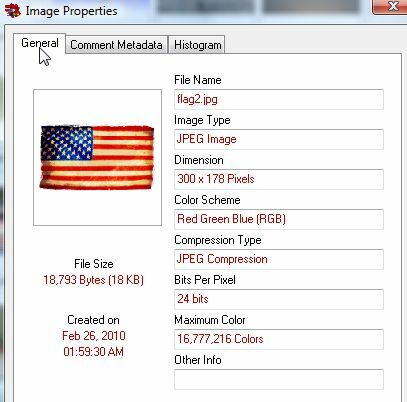
Še bolje kot splošni slikovni podatki se boste naučili s klikom na »Histogram". Tu boste odkrili tonsko porazdelitev barv na sliki - koristen podatek za napredne fotografske strokovnjake.
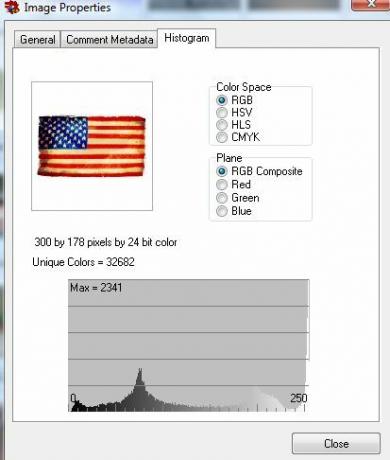
Takoj ustvarite diaprojekcije HTML Image
Poleg naprednih funkcij prikaza slike FreshView obstaja tudi zelo kul funkcija, imenovana »Album HTML"Orodje, s katerim lahko takoj pretvorite vse svoje izbrane slike v HTML kodirano diaprojekcijo, shranjeno v želenem imeniku.

Ko se odločite ustvariti album HTML, morate samo konfigurirati naslov in imenik. Ko končate, vam bo diaprojekcija v nekaj sekundah kodirana.
Spodaj je videti standardna predloga HTML diaprojekcije. Ko spletni uporabnik klikne katero od slik, se pogled spremeni v način diaprojekcije.
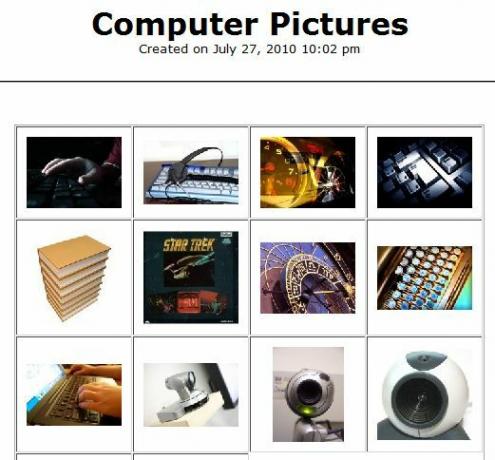
V načinu diaprojekcije lahko uporabnik še naprej klikne »Naslednji"Za brskanje po vseh slikah, ki ste jih dodali v diaprojekcijo, ali kliknite"Kazalo"Za vrnitev na glavni slikovni prikaz vseh slik.
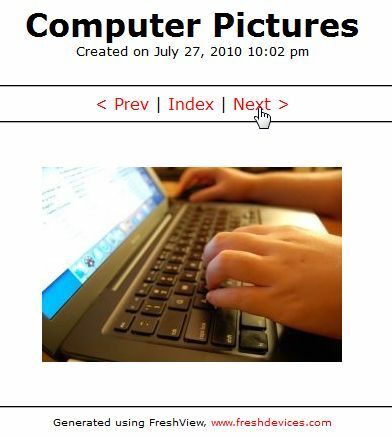
Brskanje avdio in video datotek
FreshView tudi precej olajša hiter ogled drugih predstavnostnih datotek, kot so glasba in videoposnetki. V zgornjem desnem kotu aplikacije je okno za predogled, ki ne prikazuje samo izbranega slike, vendar bo samodejno prepoznala in ponudila možnost predvajanja vseh prepoznanih avdio in video datotek tudi.
Tu sem preprosto izbral domači film Mpeg, ki sem ga ustvaril. Freshview je takoj v oknu za predogled prikazal prvi kader videoposnetka z možnostjo predvajanja preostalih.

Podprti video formati vključujejo video formate Avi in večino Mpeg. Poleg podokna za predogled lahko z desno miškino tipko kliknete katero koli datoteko in izberete »Odprta školjka. " Aplikacija zažene program z urejevalnikom, ki ste ga določili v nastavitvah.
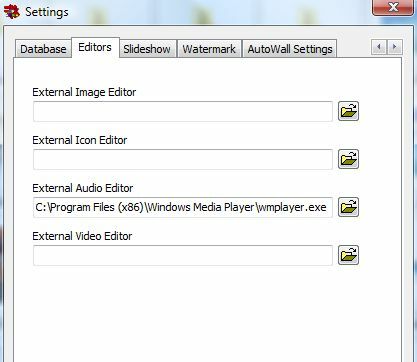
Če imate določen urejevalnik, ki ga želite uporabiti za svoje zvočne datoteke, ga tukaj definirajte - sicer aplikacija odpre datoteke s privzetim urejevalnikom.
Kot lahko vidite, Fresh View prevzame koncept medijske datoteke in jo zareže z zarezom številne dodatne funkcije in impresivna orodja, ki omogočajo lažje brskanje po medijskih datotekah prijeten.
Ste že kdaj preizkusili brskalnik Fresh View? Vzemite ga za preskusno vožnjo, primerjajte ga s trenutno nastavitvijo za predogled predstavnostnih datotek in delite svoje mnenje o njej v spodnjem razdelku s komentarji.
Kreditna slika: miguel ugalde
Ryan ima diplomo iz elektrotehnike. 13 let je delal v avtomatizacijskem inženiringu, 5 let v IT, zdaj pa je inženir Apps. Nekdanji glavni urednik MakeUseOf je govoril na nacionalnih konferencah o vizualizaciji podatkov in je bil predstavljen na nacionalni televiziji in radiu.